在 Ubuntu 上安裝 Budgie 桌面

在所有各種 Ubuntu 版本中,Ubuntu Budgie 是最被低估的版本。它外觀優雅,而且需要的資源也不多。
閱讀這篇 《Ubuntu Budgie 點評》或觀看下面的視頻,了解 Ubuntu Budgie 18.04 的外觀如何。
如果你喜歡 Budgie 桌面但你正在使用其他版本的 Ubuntu,例如默認 Ubuntu 帶有 GNOME 桌面,我有個好消息。你可以在當前的 Ubuntu 系統上安裝 Budgie 並切換桌面環境。
在這篇文章中,我將告訴你到底該怎麼做。但首先,對那些不了解 Budgie 的人進行一點介紹。
Budgie 桌面環境主要由 Solus Linux 團隊開發。它的設計注重優雅和現代使用。Budgie 適用於所有主流 Linux 發行版,可以讓用戶在其上嘗試體驗這種新的桌面環境。Budgie 現在非常成熟,並提供了出色的桌面體驗。
警告
在同一系統上安裝多個桌面可能會導致衝突,你可能會遇到一些問題,如面板中缺少圖標或同一程序的多個圖標。
你也許不會遇到任何問題。是否要嘗試不同桌面由你決定。
在 Ubuntu 上安裝 Budgie
此方法未在 Linux Mint 上進行測試,因此我建議你 Mint 上不要按照此指南進行操作。
對於正在使用 Ubuntu 的人,Budgie 現在默認是 Ubuntu 倉庫的一部分。因此,我們不需要添加任何 PPA 來下載 Budgie。
要安裝 Budgie,只需在終端中運行此命令即可。我們首先要確保系統已完全更新。
sudo apt update && sudo apt upgrade
sudo apt install ubuntu-budgie-desktop下載完成後,你將看到選擇顯示管理器的提示。選擇 「lightdm」 以獲得完整的 Budgie 體驗。
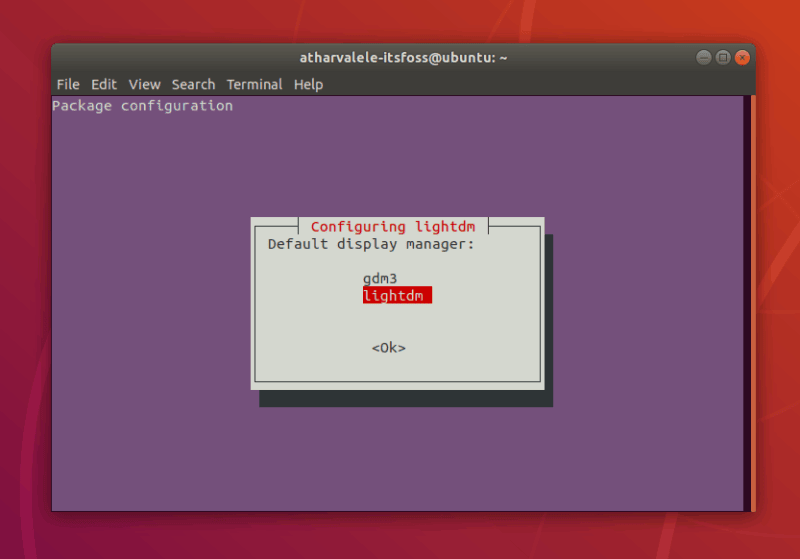
安裝完成後,重啟計算機。然後,你會看到 Budgie 的登錄頁面。輸入你的密碼進入主屏幕。
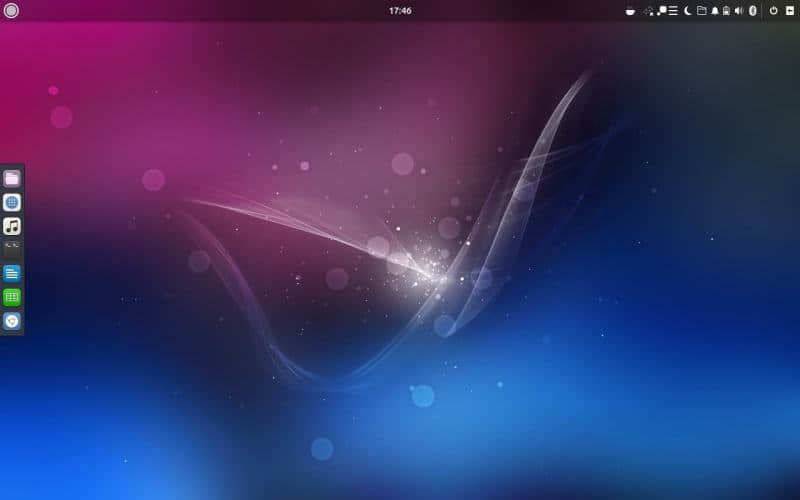
切換到其他桌面環境
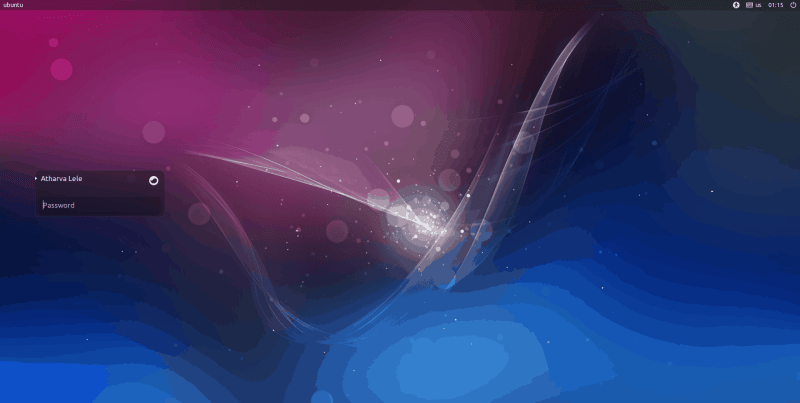
你可以單擊登錄名旁邊的 Budgie 圖標獲取登錄選項。在那裡,你可以在已安裝的桌面環境(DE)之間進行選擇。就我而言,我看到了 Budgie 和默認的 Ubuntu(GNOME)桌面。
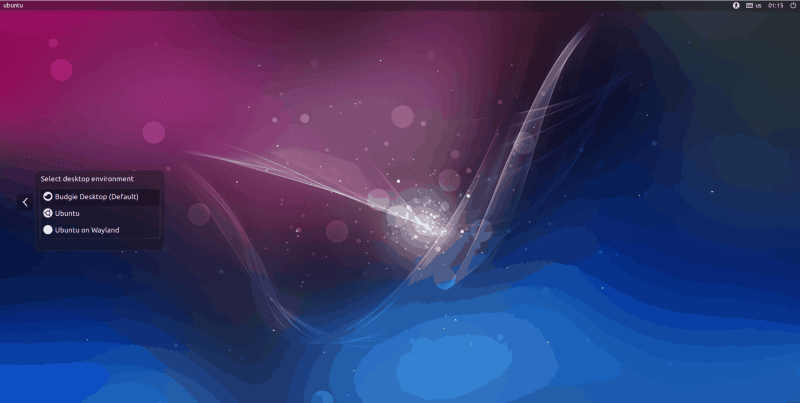
因此,無論何時你想登錄 GNOME,都可以使用此菜單執行此操作。
如何刪除 Budgie
如果你不喜歡 Budgie 或只是想回到常規的以前的 Ubuntu,你可以如上節所述切換回常規桌面。
但是,如果你真的想要刪除 Budgie 及其組件,你可以按照以下命令回到之前的狀態。
在使用這些命令之前先切換到其他桌面環境:
sudo apt remove ubuntu-budgie-desktop ubuntu-budgie* lightdm
sudo apt autoremove
sudo apt install --reinstall gdm3成功運行所有命令後,重啟計算機。
現在,你將回到 GNOME 或其他你有的桌面。
你對 Budgie 有什麼看法?
Budgie 是最佳 Linux 桌面環境之一。希望這個簡短的指南幫助你在 Ubuntu 上安裝了很棒的 Budgie 桌面。
如果你安裝了 Budgie,你最喜歡它的什麼?請在下面的評論中告訴我們。像往常一樣,歡迎任何問題或建議。
via: https://itsfoss.com/install-budgie-ubuntu/
作者:Atharva Lele 選題:lujun9972 譯者:geekpi 校對:wxy
本文轉載來自 Linux 中國: https://github.com/Linux-CN/archive






















